文章詳情頁(yè)
Word怎么給中文標(biāo)注拼音?Word給中文標(biāo)注拼音的方法
瀏覽:146日期:2022-06-20 17:48:27
Word廣泛應(yīng)用于很多領(lǐng)域,我們可以用作課堂教育的資料演示,如果對(duì)象是剛?cè)雽W(xué)的小學(xué)生,還在學(xué)習(xí)拼音階段,我們還可以用Word給文章標(biāo)注拼音,能夠更好的幫助學(xué)生進(jìn)行中文和拼音的學(xué)習(xí),下面我們就一起來(lái)看看怎樣用Word給文字標(biāo)注拼音吧。
Word給中文標(biāo)注拼音的方法
1、打開(kāi)Word,新建文檔,輸入需要標(biāo)注拼音的文章內(nèi)容;

2、調(diào)整文章的字體字號(hào),字體盡量大一點(diǎn),行距也要大一行。本例中,行距用最小值30;


3、快捷鍵Ctrl+A,選取全部的文章內(nèi)容;

4、全部選中之后,切換到【開(kāi)始】;

5、找點(diǎn)并點(diǎn)擊拼音指南,彈出對(duì)話框,修改【對(duì)齊方式】為【居中】,其它的保持默認(rèn)選項(xiàng);

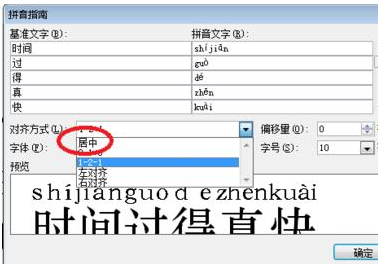
6、這樣整篇文章就都加注上拼音了,如果我們想取消拼音,可以選擇在拼音指南設(shè)置中,點(diǎn)擊“【消除讀音】就可以取消了。


大家在設(shè)置字體字號(hào)的時(shí)候要講究適當(dāng),不然可能做出來(lái)的效果會(huì)不太好哦。
標(biāo)簽:
word
相關(guān)文章:
排行榜
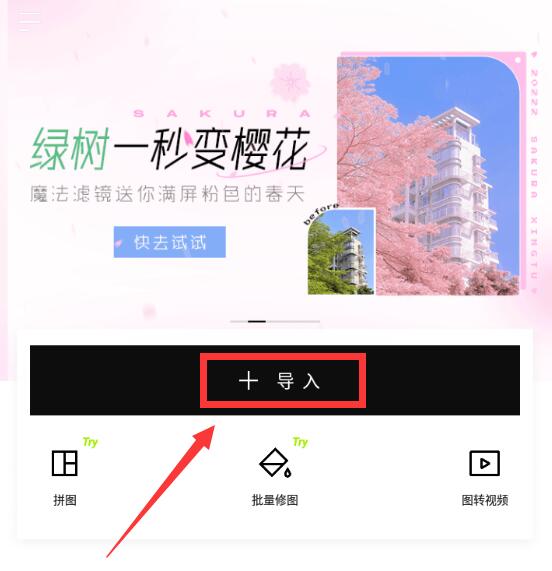
 網(wǎng)公網(wǎng)安備
網(wǎng)公網(wǎng)安備